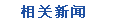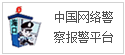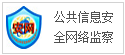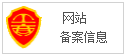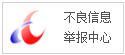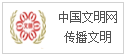在生活中,很多时候我们都需要把纸稿上的文字变成电子版,方便提交,每次都手动输入是不是太麻烦了呢?很多手机都有一个扫一扫的功能,可以把纸稿上的文字扫描成电子版,其实,小米手机也有这个功能。
下面我们一起来看看。
扫一扫
这个扫一扫功能是系统里面自带的一个工具,操作也非常的简单,扫描出来的文字也基本准确,我们操作一下,看看效果怎么样。
操作步骤:
1、在手机自带的工具里面找到【扫一扫】功能,点击里面【扫文档】的功能对准需要的文章进行拍照,然后自行调整区域,
2、调整好后,点击右下角的【识别文字】,就会自动对文字进行识别,文字识别出来后,点击下面的【复制文本】就可以进行粘贴了。识别的效果还不错,文字基本上都正确,这样做比用手输入效率要高很多,而且还保障文字的正确率。
小米手机自带的这个功能个人认为是超级好用的,可其他手机怎么办呢?不要急,小编也整理了两个不是小米手机,但也能将纸质文档秒变扫描仪的超好用的方法给大家:
一、QQ识别文字
QQ里面的这个方法相信大家都有用过,还挺不错的,识别出来的文字也基本准确。
操作步骤:
先对自己需要的纸质文稿进行拍照,然后打开QQ,找到一位好友(这里一定要是好基友),把这张图片发给他。点开图片,长按图片【2秒】,或者点击右上角的【三个点】,点击里面的【提取图中文字】这一项功能,等文字提取出来后,选择文字进行复制,或者点击右下角的【导出文档】。
二、图片识别文字
其实对比以上的两种方法,我更喜欢用【迅捷PDF转换器】这个手机APP里面的【图片识别文字】功能,因为每次用上面两个,我都需要排版很久,有点麻烦。我用这个功能的好处就是会帮你自动排版好,然后看着也非常清楚明了。
操作步骤:
1、打开【迅捷PDF转换器】,进入首页后会看到很多的转换格式,但不在这里,要点击下面的【小功能】就能看到【图片识别文字】这个功能了。
2、点击【图片识别文字】,选择【相机】对纸质文稿进行拍照,然后自行调整识别文字的区域,然后点击【确定】,就会自动识别文字了,识别出来的文字都是排版好的,看着也舒服,粘贴后对其进行排版也非常的方便。
以上就是小编总结出来的3种将纸质文稿变成电子档的方法了,希望对你们有所帮助,如果你们还有什么好的技巧和办法也可以分享出来。
(正文已结束)
免责声明及提醒:此文内容为本网所转载企业宣传资讯,该相关信息仅为宣传及传递更多信息之目的,不代表本网站观点,文章真实性请浏览者慎重核实!任何投资加盟均有风险,提醒广大民众投资需谨慎!